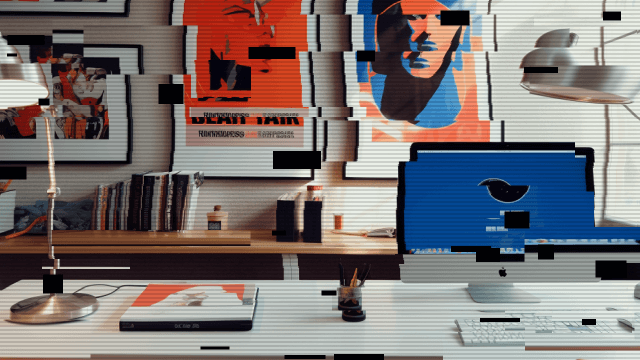
今回は、なごみくさんのanm版ブロックノイズを使ったグリッチを紹介したいと思います。
anm版ブロックノイズ
各設定項目の説明はプリンカさんの動画を見ておくと参考になると思います。
【Aviutl】ブロックノイズスクリプト
anm版ブロックノイズ
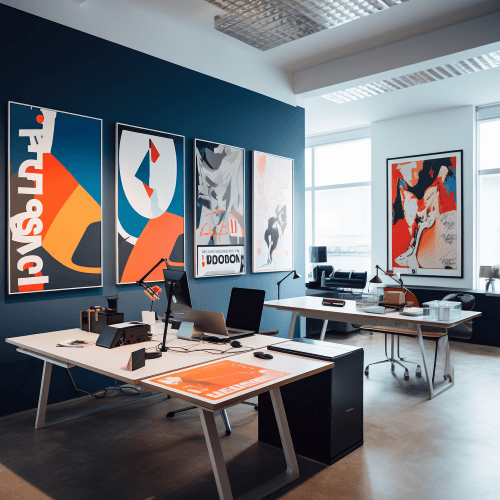
元画像です。
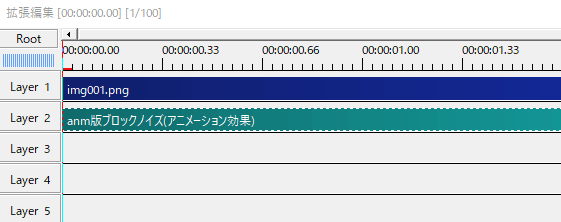
動画や画像の素材がひとつしかない、またはブロックノイズにだけ他のエフェクトをかけたいといった場合は素材に直接かけると良いと思います。
テキストや図形など背景素材の他にオブジェクトを置いた画面全体にかけたい場合はフレームバッファを出して、フレームバッファにanm版ブロックノイズをかけると上手くいくと思います。

デフォルト設定です。
各設定項目
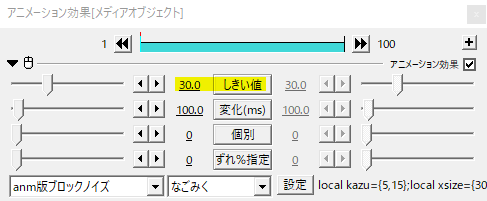
しきい値の設定です。変化(ms)で設定した間隔毎にランダムで数字が発生し、その数字がしきい値より高ければブロックノイズが発生します。
しきい値を小さくするほどブロックノイズの発生率が高くなり、大きくするほど発生率は低くなります。
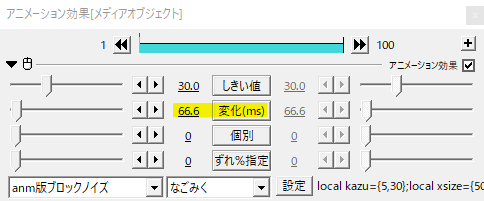
変化(ms)の設定です。デフォルトの100では0.1秒毎に変化します。
動画のフレームレートによって設定値が変わってきますが、30fpsだと、デフォルトの100で3フレーム毎、66.6で2フレーム毎に変化します。
変化(ms)は値を小さくするほど短い間隔で変化し、大きくするほど長い間隔で変化します。
パラメータ設定
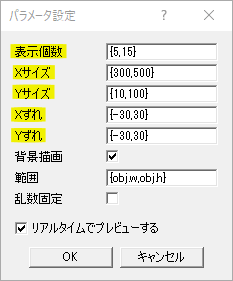
パラメータ設定です。表示個数からYずれまでの設定項目では{最小値,最大値}のかたちで設定します。
表示個数を見てみると{5,15}となっており、ブロックノイズを5個から15個の間でランダムに発生させます。
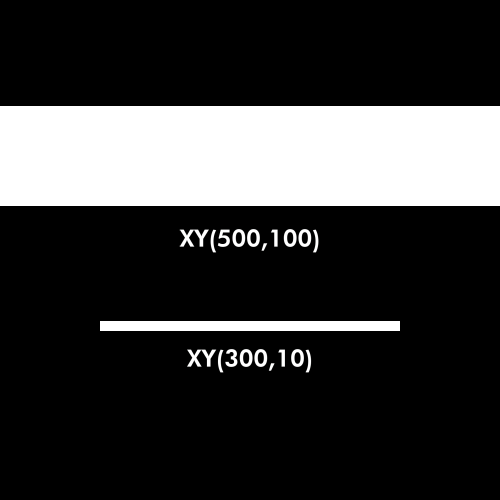
Xサイズ{300,500}、Yサイズ{10,100}では最小で300×10のブロック、最大で500×100のブロックが発生します。
Xずれ{-30,30}では元の位置から-30~30ずらしたものが表示されます。Yずれも同様です。
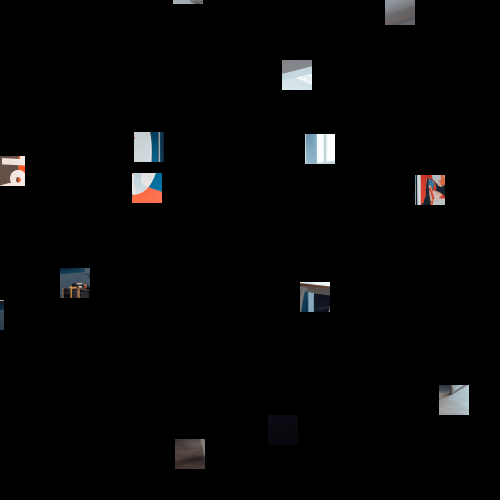
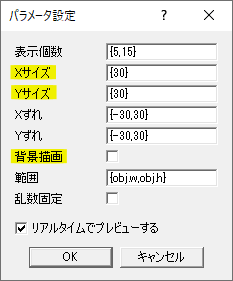
XYサイズの最小最大値を同じにすると正方形のブロックができます。
背景描画のチェックを外すとブロックノイズ部分だけを表示することができます。

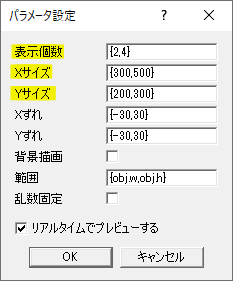
表示個数を少なめにして、XYサイズを大きめに設定することで大きなブロックが作れます。
応用と使用例
大きなブロックと小さなブロックを重ねてかけたもの。単体よりも複雑なブロックノイズを作ることができます。

ブロックノイズ、とりわけグリッチ系のエフェクトと相性が良いのが色収差です。グリッチのずれと色ずれは一緒に使われるのをよく見かけます。
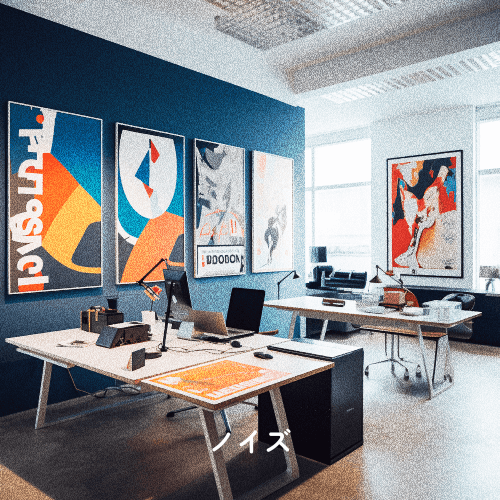
色収差とともにノイズもグリッチとの相性は良いと思います。
背景にanm版ブロックノイズをかけた素材も使い勝手良いですね。画面のちらつきにぴったりです。
anm版ブロックノイズを使って作ったグリッチでシーンチェンジ。
・画像ループ等でずれを作る
・色調補正等で少し明るさを下げる
・走査線、ノイズ、色収差でモニター感を出す
といった工夫をしてみました。
いかがだったでしょうか。
anm版ブロックノイズでは、ディスプレイスメントマップを使ったりオブジェクトを複製したりといった手間が省けるので、ランダムなグリッチではかなり重宝しそうです。
なごみくさんは他にもモザイクノイズグリッチというスクリプトも作成されていて、こちらもグリッチ演出に役立つと思うので是非試してみてください。
Nagomiku自作スクリプト

